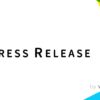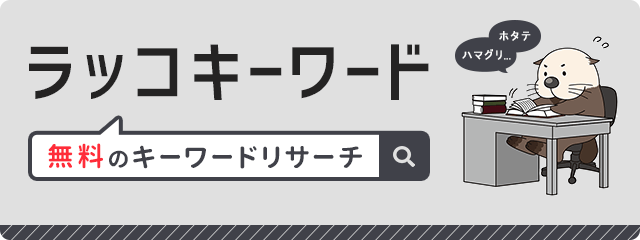Webライターの仕事で使用していて、「便利」と感じているツールを紹介します。
本ブログは未経験者・初心者を対象にしているため、試しやすいよう紹介するのは基本的に無料のツールのみです。
あわせて、あると便利なスキルも紹介します。
Webライターの仕事で使える便利なツール

同様のツールは多数あります。相性の良いツールは人により違うものです。必要なツールがあれば、いろいろ試してみましょう。
なお仕事によってはクライアントから使用するツールを指定される場合があります。
文字数カウント
まずは文字数をカウントするツールです。
普段私はExcelで作業シートを作成しており、文字数が自動でカウントされるよう設定しています。そのため使うのは納品前のチェック時だけです。
ここでは「文字数カウント」を紹介します。
https://phonypianist.sakura.ne.jp/convenienttool/strcount.html
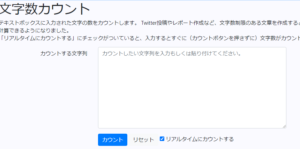 |
テキストボックスに、文字数を数えたい文章を入力して「カウント」ボタンをクリック。それだけで文字数がカウントされます。原稿用紙換算も可能です。
ただしWordやGoogleドキュメントでも文字カウントは可能。改めて別なツールを使わなくてもOKでしょう。クライアント指示があるなら従います。
Excelでの文字カウントも便利
1行あたりの文字数や、トータルの文字数を自動計算するなら、Excelでも対応できます。もちろんWordやGoogleドキュメントを使うなら、つど確認できるでしょう。
私の場合は見やすさや表記ゆれチェックのために執筆シートをExcelにしています。以前はテキストだったのですが、いろいろ試して現在はExcelに落ち着きました。
CopyContentDetector
「CopyContentDetector」はWeb上の文章との類似率や一致率を調べてくれるツールです。便利というより、業務上使っています。
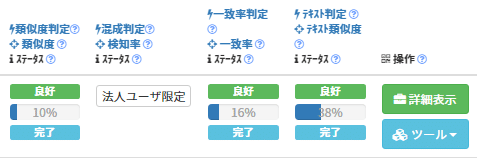 |
類似度、一致度、テキスト類似度などが表示されています。
もちろん普段からコピペはしていません。それでも専門用語があれば一致率が上がります。
仕事内容によっては「CCDで一致率は〇パーセント以下」という指定もあるでしょう。
文字数の制限があるため、私は有料で使用しています。
一致率の下げ方については基本的なイメージを別な記事でくわしく紹介していますので、ぜひチェックしてみてください。
valuepressのプレスリリース校正ツール
「プレスリリース校正ツール」は「入力ミス」などの確認ができます。
「表記・表現の間違いの指摘」「分かりやすい表記にするための指摘」「文章を良くする指摘」をしてくれます。使う頻度が低い理由は画像で紹介します。
 |
なかなか引っ掛かりません。精度は悪くないです。気が向いたときに確認しています。
ラッコツールズ・ラッコキーワード
上位記事の見出しや文字数抽出に使っているのがラッコツールズです。
ラッコキーワードはサジェスト・共起語・周辺語などを見るのに使います。どちらも毎回見ているというわけではないですが、見れるようになると便利です。
仕事で使用指示が入ることもあります。
回数制限があるので、使用頻度が高いなら有料登録するのが良い可能性もあるでしょう。
共起語カウンター
共起語カウンターは指定した文字が何回文中に含まれているかをチェックできるツールです。稀に「入れているのに0回」表示が出ることがあります。半角スペースなどが入ってしまうとうまく感知されないようです。
ラッコキーワードから共起語をコピーしてきて、文中にどのくらい入っているか見る……といった使い方をしています。ただしすべての記事で使用しているわけではありません。
Word
「Word」は表記ゆれを確認するために使えます。誤字脱字までは発見できません。表記揺れ以外にも句読点が連続すると教えてくれます。
テキスト文書またはワード文書で納品、という時も使いますね。
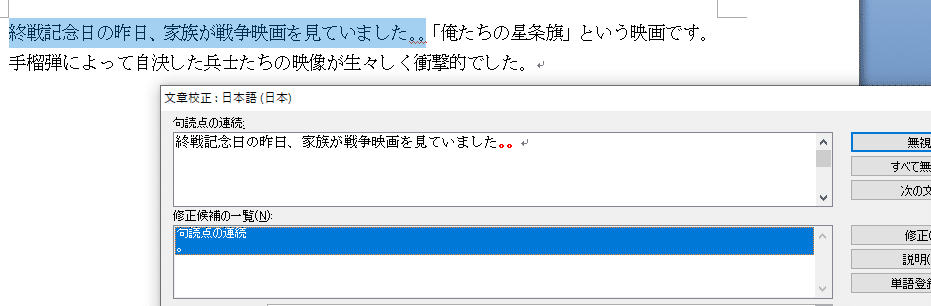 |
Excel
以前は売上データの管理などでExcelを使用していました。
しかし最近は、すべてではないもののExcelのシートを使って記事執筆を行っています。これが予想以上に快適で、毎月シート改修をしているところです。
- レギュレーション上でのNG表記検出
- 使用禁止語句の検出
- 表記揺れの検出
- 文字数のカウント(行単位・色単位)
ルールの設定次第ですが、便利です。
特にExcelでの記事作成をすすめるつもりはありませんが、2021年度現在、個人的には気に入っています。
Inkscape
Inkscapeは画像を作成するときに使っています。ダウンロードは無料です。使い方が若干難しいものの、基本的な操作は検索すると大抵調べられます。
画像の合成や文字の挿入などが可能です。後述するCanvaと重複する部分もあるため、ここでは名前だけの紹介とします。
Canva
2021年から良く使っています。アイキャッチ画像などを作るのに便利です。
基本的な機能は無料会員登録の範囲内でも使えます。
本ブログでも、アイキャッチ画像や見出し下の画像は、Canvaを使っての作成です。
Inkscapeよりも直感的で簡単に操作できます。
ポートフォリオ
過去の経歴や実績などをまとめたものです。Webサイトやブログ記事など、何でも使えるでしょう。ただし必須ではありません。ポートフォリオは持っていないというWebライターも多い傾向にあります。
新規案件の応募時にあると便利という認識です。
ポートフォリオについては別な記事でくわしく紹介しています。
会計freee
オンラインで使える会計ソフトです。そのまま確定申告手続きもできます。
スマートフォンでも使えて、レシートの読み込みも可能。無料会員だとできることが限られており、継続して使うなら有料登録が必要になります。
Chatwork
上限を超えると有料登録が必要です。
Webライターが持っていると便利なスキル

Webライターの仕事をするうえで「持っていると便利なスキル」も紹介します。
すべて必要とまでは思わないのですが、あると便利です。
いくつか紹介します。
「これからWebライターを始めたい」というかたは目を通してみてくださいね。
基礎的な文章力
便利というよりは「必須」です。記事を書く仕事なので基礎的な文章力は必須でしょう。
また「他の記事などを読む必要性」が出てきますので読解力は必要です。
稀にSNSなどで「購買につなげられるチカラさえあれば文章力は不要」との意見を見かけます。その意見も分からなくはありません。ただ、基礎的なところが間違っている文章は読みづらいと感じます。私なら離脱は確実。
そのため基礎的な文章力は必要だと感じます。
ただし難解な文章を書く必要はありません。
継続力
Webライターの仕事をするなら「継続力」が何より大切だと感じます。
1~2か月で本業として稼げるようになる人もいるでしょう。
ただしすべての人が、短いスパンで結果を出せるとは限りません。
クラウドソーシングでも直接契約でも、提案に落ちたりテストライティングに通らなかったりという可能性が考えられます。
継続力が必要なのは何事も同じですよね。諦めればそれで終了です。
情報収集力
Webライターの仕事ではWebサイトやSNSなどでのリサーチが重要です。キーワードに合った内容をきちんとリサーチすると、記事の出来は大きく変わってくるものです。
たとえばSNSのDMなどで「Webライターになるためには何が必要ですか」「PCは何を買うべきですか」との質問が届きます。質問が来ること自体は構いません。ただ……仕事では毎日、たくさんのリサーチが必要です。まず自分で検索して答えを探す習慣をつける必要があるのではないかと感じます。
仕事をスムーズに進めるには、情報収集力も大切です。
「社会人経験」や「趣味」
圧倒的に使えるのが「社会人経験」です。
就職、転職、業務や趣味で得た専門知識など。
特定のジャンルに強ければ、仕事で活かせます。
過去の体験なども、体験談やコラムで活かせるでしょう。
「html」や「WordPress」の知識
直接入稿の依頼を受けるときにあると便利です。必須ではありません。
直接入稿の場合は指示書にて説明があるはずです。
必要になってから覚えることも可能です。
私は以前からWordPressを使っていましたが、勉強を兼ねてこのブログを作成しました。必ずしも自分で作ってみる必要はないでしょうが、知識はあると便利です。
「文字入力の速さ」
「PC入力は苦手だけど文章を書くのは好き」という人もいるでしょう。
タイピング速度は収入と直結します。苦手なら練習です。それしかありません。
必ずしも「早い=良い」ではありませんが、タイピングが早いと便利です。
といっても私もそれほど早くはありませんが仕事としては成り立っています。
過去に入力速度の結果をまとめた記事もありますので、ぜひ目を通してみてくださいね。
Webライターをするならツールやスキルを活かそう

すでにライターの仕事をしているなら、「使っている」というツールも多いはずです。なお、使用するツールには個人差があります。使わなくても記事の内容次第では問題なく進められるでしょう。
ここで紹介したツールは、ごく一部。
文章を書いた経験がない人がwebライターを始めるなら、はじめは苦労するはずです。ただ「できない」とまでは考えません。学習すれば可能でしょう。
効率よく作業するならツールを活用してください。
ツールは実際に使ってみるのが1番です。ぜひ、いろいろ試してみましょう。
Webライターを本業にできるか不安があるなら、以下の記事も読んでみてくださいね。